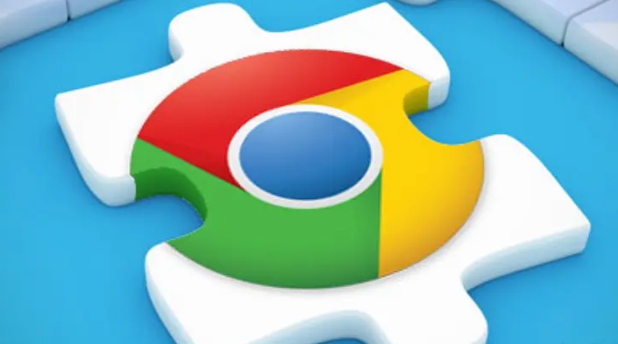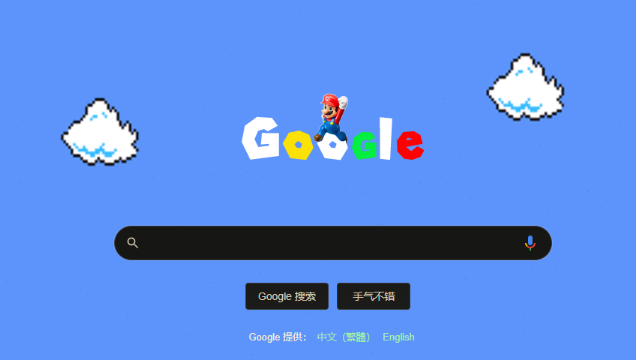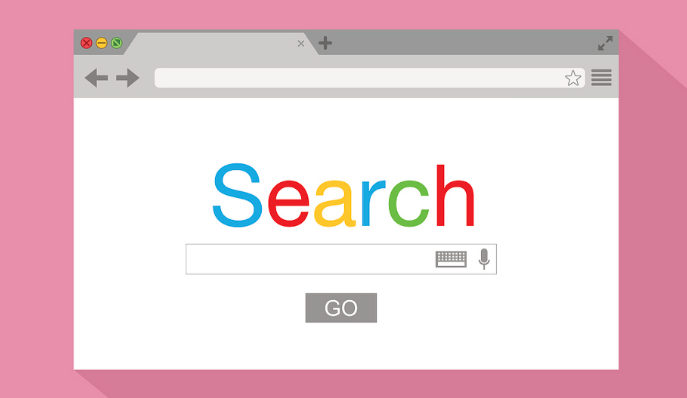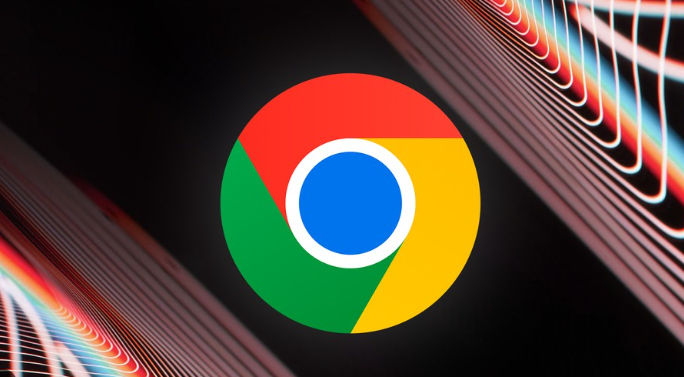教程详情

一、优化网络环境
1. 检查网络连接:确保设备连接的网络稳定。可以尝试重启路由器,或者切换到其他可靠的网络环境,如从Wi-Fi切换到移动数据网络(如果设备支持)或者连接到其他更稳定的Wi-Fi网络。如果使用有线网络,检查网线是否插好,确保网络连接正常。
2. 关闭占用网络资源的程序:在下载时,关闭其他正在使用网络的程序,如在线视频播放、云存储同步等。这些程序会占用网络带宽,导致Chrome浏览器下载速度变慢。可以通过任务管理器(在Windows系统中按Ctrl+Shift+Esc组合键)查看并结束相关程序的进程。
3. 设置网络优先级:部分路由器支持设置网络设备的优先级。如果有条件,可以将连接Chrome浏览器的设备设置为较高的优先级,以确保其能够获得更多的网络带宽用于下载。具体设置方法可以参考路由器的说明书。
二、调整Chrome浏览器设置
1. 开启硬件加速:在Chrome浏览器中,点击右上角的三个点图标,选择“设置”。在“设置”页面中,找到“高级”选项并展开。在“系统”部分,确保“使用硬件加速模式”选项被勾选。硬件加速可以利用电脑的GPU来加速网页的渲染和下载过程,但前提是电脑的显卡驱动要正常安装并且更新到最新版本。
2. 增加并行下载线程数(通过插件):Chrome浏览器本身对下载线程数有一定的限制,但可以通过安装一些插件来增加并行下载线程数。例如,“Chromium Download Manager”等插件可以实现这一功能。安装插件后,按照插件的说明进行设置,一般可以在插件的设置中找到相关的线程数设置选项,适当增加线程数可以提高下载速度,但要注意不要设置得过高,以免对服务器造成过大压力或导致下载不稳定。
3. 清除浏览器缓存:缓存中可能保存了旧的或损坏的下载信息,影响下载速度。在Chrome浏览器的“设置”中,找到“隐私和安全”部分,点击“清除浏览数据”,选择清除“缓存的图片和文件”,然后重新进行下载。
三、更换下载源
1. 寻找更可靠的下载源:如果下载的文件来自官方网站,但下载速度慢,可以尝试寻找其他镜像站点进行下载。例如,一些软件开发商会提供多个下载服务器地址,选择距离您较近或负载较低的服务器进行下载可能会提高速度。对于一些开源软件,还可以在知名的开源软件下载平台查找更快的下载源。
2. 使用下载工具配合下载:可以使用一些常见的下载工具(如迅雷、IDM等)来下载文件。首先需要在下载工具中添加Chrome浏览器中的下载链接。这些下载工具通常可以提供更快的下载速度和更多的下载功能,如断点续传、多线程下载等。但同样要注意下载链接的来源合法性,避免从不可信的网站获取下载链接用于下载工具下载。